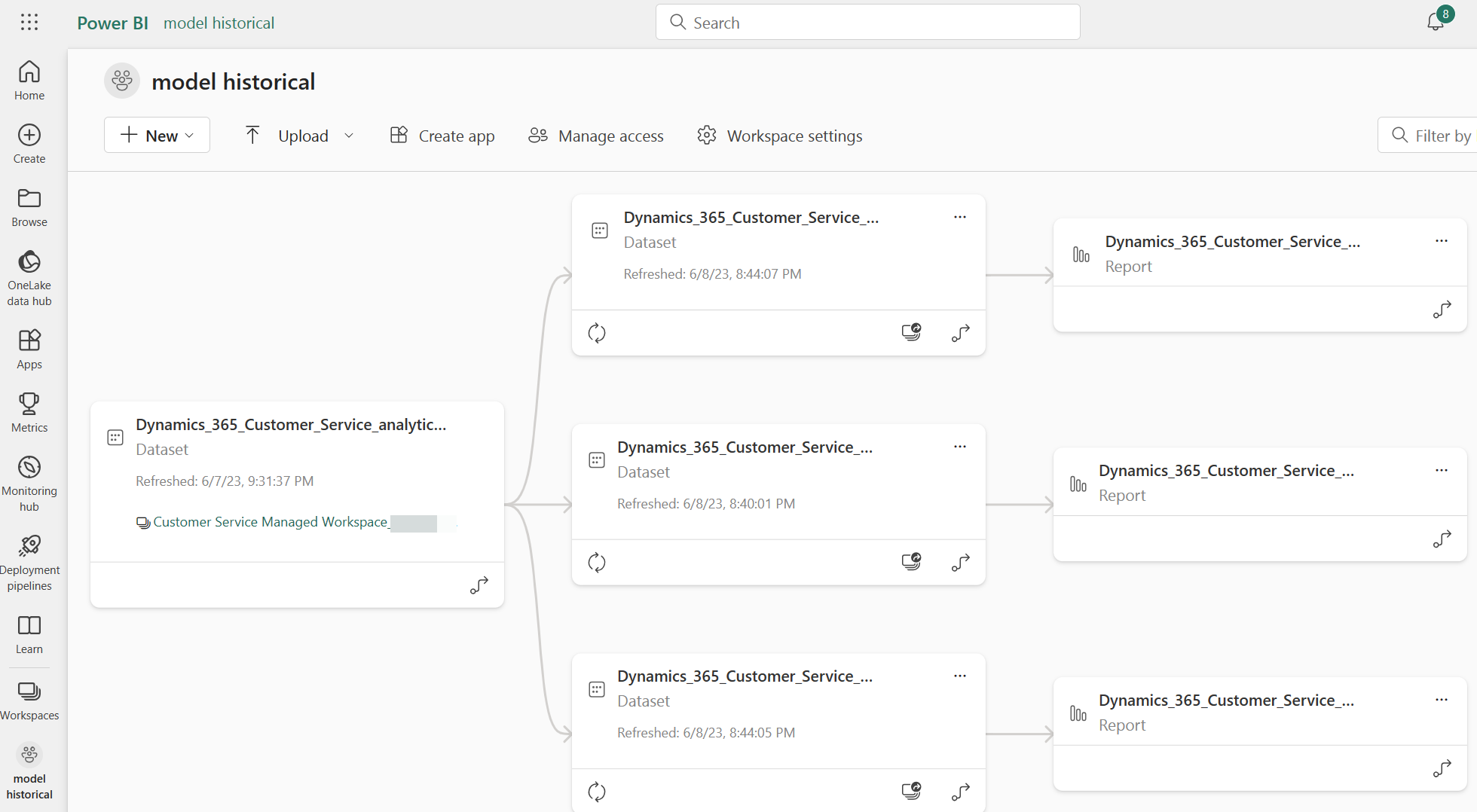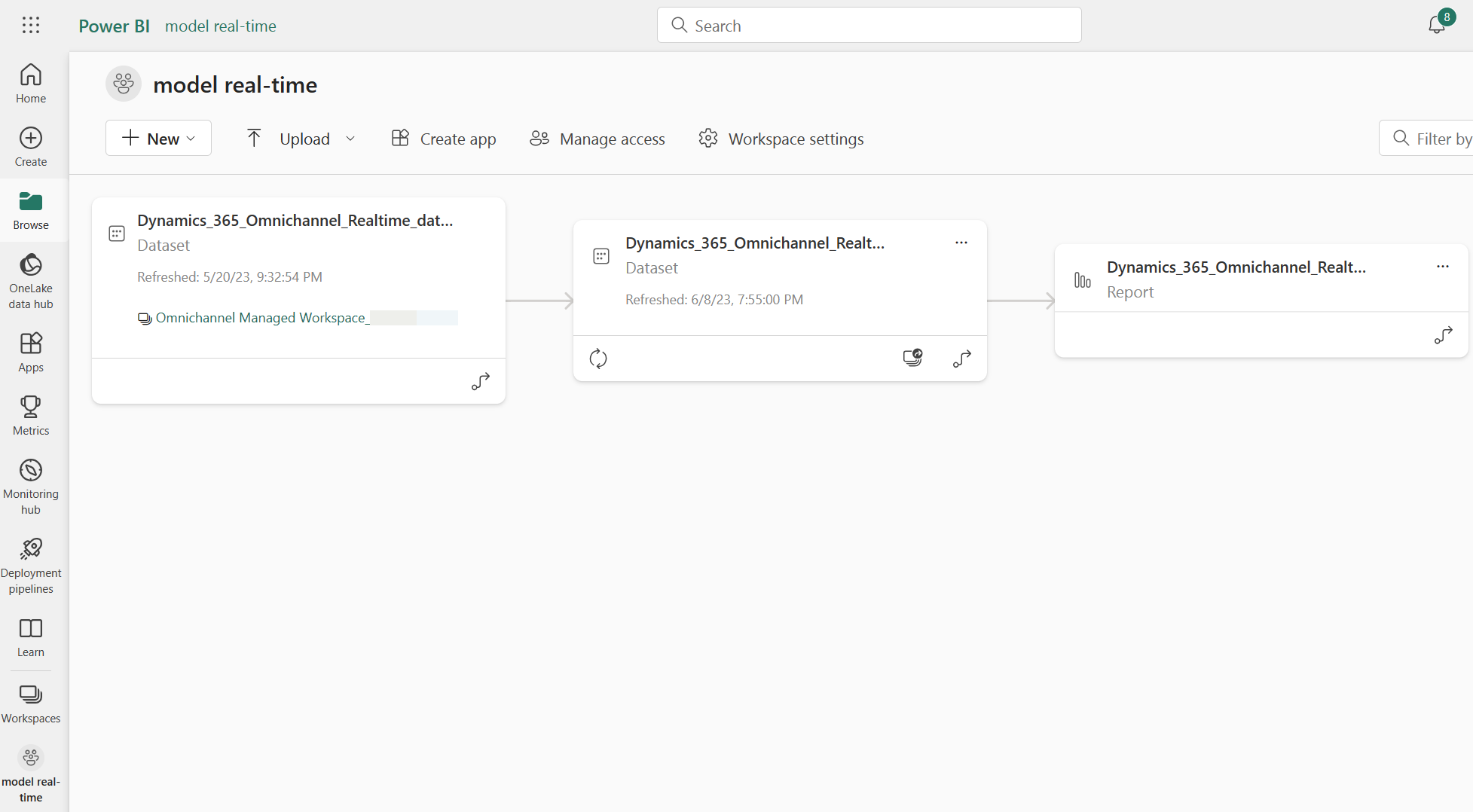Обзор настройки моделей данных
Заметка
Информация о доступности функций следующая.
| Dynamics 365 Contact Center — внедренное | Dynamics 365 Contact Center — автономное | Dynamics 365 Customer Service |
|---|---|---|
| нет | Да | Да |
Заметка
Информация об обращении применима только к Customer Service.
Настройка модели данных помогает настраивать готовые стандартные отчеты и добавлять собственные КПЭ (ключевые показатели эффективности) и настраиваемые метрики, чтобы вы могли использовать данные, наиболее актуальные для вашей организации.
По мере добавления новых функций определения метрик и расчеты необходимо постоянно обновлять, чтобы учитывать дополнительные рабочие процессы, которые становятся доступными благодаря новым функциям. Использование готовой модели и создание только тех метрик, которые уникальны для вашей организации, снижает риск устаревания определений метрик.
Что такое настройка модели данных?
Dynamics 365 Customer Service предоставляет набор готовых аналитических панелей мониторинга, которые построены на основе Power BI. Эти аналитические решения предоставляют стандартные для отрасли ключевые показатели эффективности и метрики, которые помогут вам контролировать и повышать производительность вашего контакт-центра. Решения Power BI развертывают два компонента: модель данных (иногда называемую набор данных) и отчет. Модель данных содержит ключевые показатели эффективности, а отчеты помогают визуализировать эти данные для руководителей.
Каждая организация, в которой включена аналитика, получает развернутое аналитическое решение, доступное только им. Dynamics 365 использует данные из Dataverse, выполняет логику преобразования для каждого из KPI и делает эти KPI доступными для вас в этой модели данных, что также означает, что их нельзя редактировать.
Однако отчеты, развернутые для вашей организации, можно редактировать и настраивать. С помощью визуальной настройки вы можете редактировать отчеты, чтобы представить доступные данные в соответствии с вашими организационными требованиями. Например, Dynamics 365 считывает все необходимые данные, выполняет логику, необходимую для расчета среднего времени обработки, и делает их доступными для вас в модели данных. Вы можете отредактировать и представить это в виде требуемой диаграммы или таблицы и детализировать, чтобы увидеть среднее время обработки для очереди или пользователя. Визуальные настройки также дают вам возможность использовать готовые метрики, которые не отображаются напрямую, создавать новые сводные данные и анализировать данные с дополнительными измерениями.
Иногда у вас могут возникнуть ситуации, когда вы захотите изменить данные, доступные в наборе данных, или логику, используемую для расчета метрик в наборе данных. В следующем разделе описываются сценарии, в которых вам может потребоваться изменить доступные данные или логику, используемую для расчета метрик в наборе данных. Эти сценарии обычно управляются процессами, уникальными для вашей организации.
Варианты использования на основе сценариев
Сценарий 1: вам необходимо создать варианты метрик по умолчанию, предоставленные в наборе данных, которые похожи, но используют другую логику. Например, несмотря на то, что в многоканальных отчетах в режиме реального времени представлены метрики уровня обслуживания для 10, 20, 30, 40, 60 и 120 секунд, у вас есть рабочая группа, которая работает с уровнями обслуживания 150 секунд и хочет видеть эту метрику в отчетах.
Сценарий 2: ваша организация рассчитывает метрику, которая по умолчанию предоставляется по-другому, но хотела бы вычислять ее на основе логики вашей организации. Например, при расчете среднего времени обработки учитывается только время, затраченное основным агентом (активным агентом, который владеет разговором и назначен на него). Дополнительные сведения о метриках см. в статье Использование метрик Многоканального взаимодействия для Customer Service. Время, затраченное на консультирование с профильными специалистами, предлагается как отдельная метрика. Ваша организация хочет включить это время во время обработки.
Сценарий 3. В вашей организации есть настраиваемые атрибуты готовых сущностей Dynamics 365 или настраиваемые сущности для поддержки ваших рабочих потоков и процессов, и вы хотели бы включить эти атрибуты или метрики, созданные по этим атрибутам, в отчеты. Кроме того, ваша организация хочет сообщать о готовых атрибутах, которые по умолчанию не включены в отчеты или набор данных. Например, в вашей организации есть настраиваемая сущность пользователя, включающая атрибут региона, и вы хотели бы получить детализацию времени разрешения по регионам.
Сценарий 4. Ваша организация хочет создать настраиваемую панель мониторинга, которая будет получать данные из нескольких приложений, используемых в вашей организации. Например, у вас может быть существующая панель мониторинга Power BI, на которую поступают операционные данные из ваших систем управления персоналом, и вы хотите отображать на этой панели данные Dynamics 365, например присутствие агента.
Как настройка моделей данных помогает вам
Настройка модели данных помогает вам с сценариями и многим другим. При настройке модели данных копия набор данных, используемая готовыми отчетами, развертывается в рабочей области Power BI вашей организации, позволяя вам создавать составные модели.
Для модели исторических данных набор данных подключается к озеру данных Azure Data Lake, в котором размещаются преобразованные исторические данные Dynamics 365 и предоставляются метрики. Для модели данных в реальном времени набор данных использует соединители TDS для прямого подключения к вашей базе данных Dynamics 365 и выполняет логику, необходимую для вычисления метрик в реальном времени.
Создав локальную модель в своей рабочей области, которая подключается к модели данных Dynamics 365, вы можете создавать новые метрики, сохраняя при этом все стандартные метрики, тем самым экономя время и усилия. Вы можете добавить модель данных Dynamics 365 в существующие отчеты, не перестраивая их.
Используя модель и не создавая повторно метрики, доступные в готовой модели, вы также гарантируете, что логика, используемая для расчета этих метрик, всегда будет обновляться.
Как работает настройка моделей данных
Для настройки модели данных ваша организация должна иметь платную службу Power BI и используются две рабочих области в вашей службе Power BI.
Управляемая рабочая область
Эта рабочая область предоставляется и поддерживается Dynamics 365 Customer Service. Наборы данных Dynamics 365 развертываются в этой рабочей области.
Для конфигурации модели данных в реальном времени создается рабочая область с именем Управляемая рабочая область Многоканального взаимодействия_(GUID). Модель данных реального времени размещается в этой рабочей области. Она использует соединитель TDS для непрерывного извлечения данных из Dynamics 365 и расчета метрик в реальном времени.
Для конфигурации модели исторических данных создается рабочая область с именем Управляемая рабочая область Customer Service_(GUID). Модель исторических данных размещается в этой рабочей области. Эта модель данных ежедневно обновляется последними данными из Azure Data Lake. Исторические данные за последние два года обрабатываются ежедневно и преобразуются в ключевой показатель эффективности, хранящиеся в озере данных.
Заметка
Эта единая модель данных поддерживает как аналитику обращений, так и аналитику разговоров. Аналитика базу знаний и аналитика единой маршрутизации недоступны для настройки.
Каждый раз, когда готовая модель данных обновляется из-за более новых версий выпуска, модель данных, развернутая в управляемой рабочей области, также обновляется, чтобы гарантировать, что ваша организация получает последние обновления, которые включают новые метрики, обновления логики существующих метрик и исправления ошибок.
Заметка
Мы рекомендуем рассматривать набор данных в управляемой рабочей области как доступный только для чтения. Мы рекомендуем вам не вносить изменения в этот набор данных, так как это может привести к неправильной работе отчета. Любые изменения, внесенные в модель данных в управляемой рабочей области, будут перезаписаны при выпуске новой версии.
Рабочая область клиента
В этой рабочей области создается копия готовых отчетов. Во время настройки вы можете либо создать новую рабочую область, либо указать существующую рабочую область.
В зависимости от включенных функций, вы можете увидеть до трех разных отчетов, созданных в рабочей области, выбранной для настройки модели исторических данных, и один отчет в настройке модели данных в реальном времени.
Каждый отчет связан с собственным составным набором данных, который, в свою очередь, связан с моделью данных в управляемой рабочей области.
Эти копии отчетов можно редактировать и обновлять в соответствии с вашими потребностями, и они предоставляются в качестве основы, на которой вы можете основываться вместо того, чтобы создавать целые отчеты с нуля. Эти отчеты создаются только при настройке функции и никогда не обновляются. Эти отчеты не будут перезаписаны при обновлении готовых отчетов.
Вы можете решить указать одну и ту же рабочую область как для исторических аналитических отчетов, так и для аналитических отчетов в реальном времени.
Заметка
Действия супервайзера, такие как назначение, передача, мониторинг и принудительное закрытие, недоступны для пользовательских отчетов модели.
См. также
Сущности Dataverse, используемые в исторической аналитике и аналитике в реальном времени
Настройка моделей данных для отчетов исторической аналитики и аналитики в реальном времени
Настройка визуального отображения